WhatsApp se está actualizando constántemente. Hoy en día la app cuenta con nuevas funciones como poder reaccionar con cualquier emoji y hasta salirte de un grupo sin que nadie se de cuenta. De igual forma ahora se te permite formar Comunidades con todos tus amigos, a fin de que ordenes todos tus grupos.
Sin embargo, cuando queremos agregar a alguien en WhatsApp, muchas veces ese contacto no aparece en nuestro listado de personas agendadas. ¿Qué es lo que debo hacer? Para ello te daremos unos cuántos pasos para solucionarlo.
MIRA: Qué significa la carita rodeada de corazones en WhatsApp
POR QUÉ UN CONTACTO RECIÉN AGENDADO NO APARECE EN WHATSAPP
- El error se debe a un factor: WhatsApp.
- Recuerda que como WhatsApp está en constante cambio, puede que algún bug se haga presente.
- Para ello revisa si tienes una nueva actualización desde Google Play.
- Por otro lado, chequea que el número que te han pasado en WhatsApp sea el correcto.
- De lo contrario, así esperes demasiado tiempo, no aparecerá.
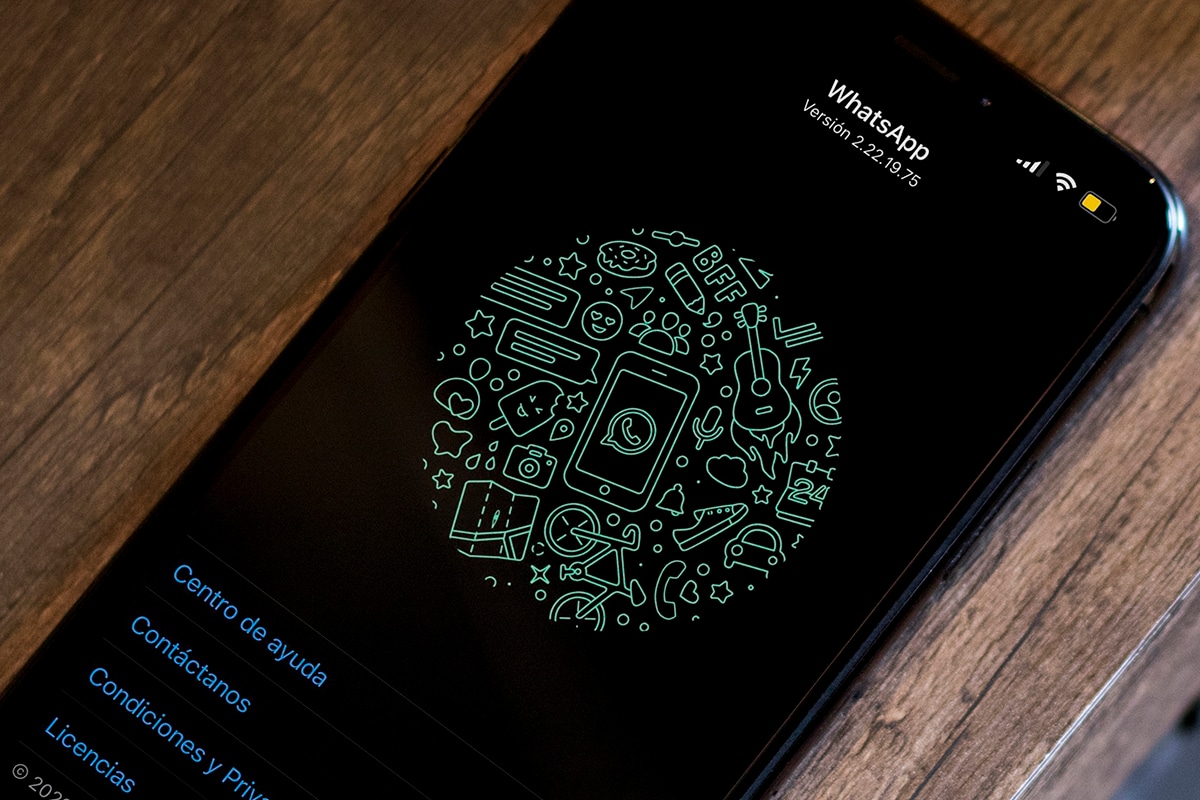
Recuerda siempre mantener actualizado tu WhatsApp para evitar errores. (Foto: MAG - Rommel Yupanqui)
- Para evitar ese error de WhatsApp lo mejor será usar el código QR para agregar a alguien.
- Asimismo, siempre es bueno darle al botón de actualizar para que no surjan problemas.
POR QUÉ NO DEBES OCULTAR TU ÚLTIMA HORA DE CONEXIÓN EN WHATSAPP
- Para poder ocultar tu última hora de conexión en WhatsApp deberás abrir la app.
- Luego ingresa a Ajustes, Cuenta y Privacidad.
- En ese apartado selecciona “Hora de última vez”.
- Desde ahora si no quieres que nadie vea tu última hora de conexión, tampoco chequearás las del resto.
- Eso quiere decir que no podrás visualizar cuándo fue la última vez que tu amigo o pareja estuvo “en línea”.
- Si bien esta herramienta es buena para poder proteger nuestra privacidad, debes pensarlo dos veces si deseas o no ver la del resto.
LOS PASOS PARA ENVIAR FOTOS Y VIDEOS COMO DOCUMENTOS EN WHATSAPP
- Primero, corrobora que WhatsApp no tenga actualizaciones pendientes en la Google Play Store de Android o App Store de iOS.
- Ahora, abre la app e ingresa a un chat, ya sea personal o grupal.
- El siguiente paso es presionar el ícono del clip que se ubica en el campo de texto (al costado de la cámara).
- Se desplegarán varias opciones, elige la que dice “Documento”.
- Aquí te aparecerán todos los archivos multimedia sin comprimirse, incluyendo: fotos, videos, PDF, Word, etc.
- Oprime sobre la sección denominada “Buscar otros documentos...”
Síguenos en nuestras redes sociales:

